Évènements
Pour configurer un agenda de type « évènements », il faut y ajouter les évènements adéquats, en précisant la date, l'heure et le nombre de places disponibles (champs obligatoires). Parmi les champs optionnels, le libellé sera utile pour permettre aux usagers de choisir entre « Multisport, du 4 au 8 juillet » ou « Natation, du 7 et 8 juillet » ; d'autres champs optionnels sont possibles : nombre de places possibles en liste d'attente, tarif, description...
Sur la page d'un agenda, un récapitulatif des évènements est repris, ainsi que le nombre de places déjà réservées.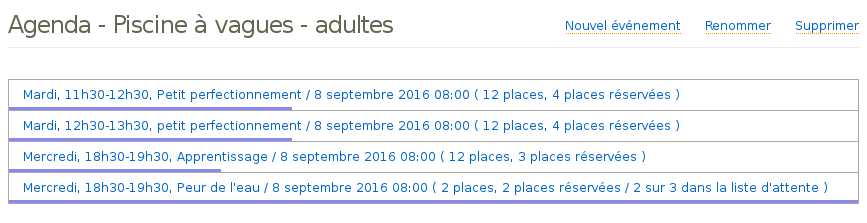
Paramétrage de l'agenda
Rappels
- Le moment du rappel (1 à 3 jours avant)
- Le canal ou les canaux utilisés (SMS et/ou courriel)
- Un texte personnalisé qui vient s'ajouter au texte de base (attention à ne pas dépasser 160 caractères pour les SMS).
{{ form_url }}).Permissions
- un rôle de visualisation pour l'accès à la page récapitulative des évènements et aux écrans de pointage,
- un rôle d'édition pour le paramétrage de l'agenda (gestion des évènements, périodes d'exclusion, rappels, délais de réservation...)
Délais de réservation
- Un délai minimal réglé à 0 permet une inscription le jour même tant que l'évènement n'a pas commencé
- Un délai minimal réglé à 1 permet une réservation jusqu'à 23h59 la veille de l'évènement.
- Un délai maximal réglé à 0 affiche et permet de réserver tous les évènements.
Paramétrage d'un évènement
- Le libellé
- La date et l'heure
- La récurrence
- La durée
- Le nombre de place
- Le nombre de place sur liste d'attente
- Le moment de la publication
- La description
- Le tarif
- l'URL
Options
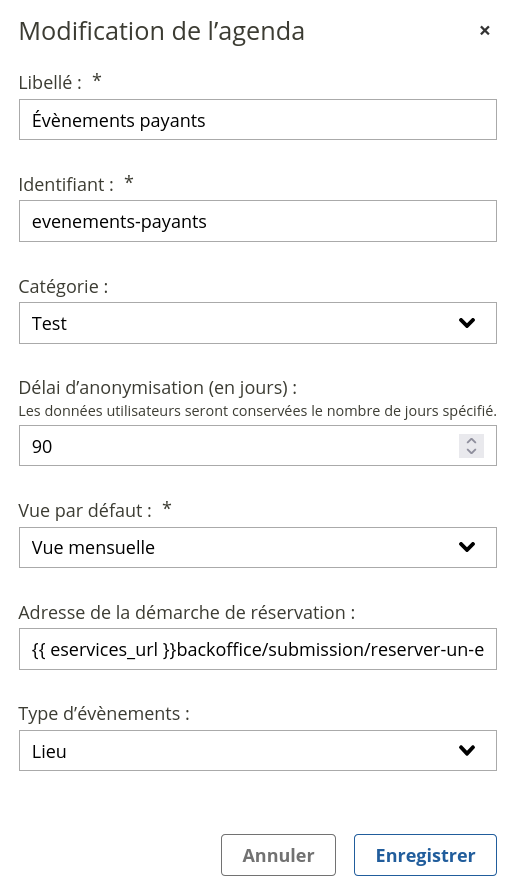
L'ajout de l'URL du formulaire fait apparaître le lien « Démarche de réservation » dans le menu kebab d'un événement en back-office.
Ce champ permet par exemple d'ajouter un lien vers la saisie en back-office :
{{ eservices_url }}backoffice/submission/IDENTIFIANT-DU-FORMULAIRE/
Exposer les évènements dans un formulaire
Les évènements peuvent être exposés dans un champ liste configuré pour utiliser une source de donnée.
Quelques minutes après la création d'un agenda évènements (ou après avoir cliqué sur « Actualiser les agendas » dans l'écran des sources de données), une source de donnée est disponible dans la liste des sources de données « Agendas ». Le champ présentera alors sous forme de liste déroulante le libellé des évènements.
À la place de la source de donnée disponible automatiquement, il est possible d'utiliser une URL JSON comme source de données du champ liste avec le paramètre min_places pour ne récupérer que les évènements qui ont suffisamment de places disponibles par rapport à un nombre de places souhaitées. Par exemple, si l'on a un champ « nombre de personnes » qui a pour identifiant nombre_personnes :
{{agendas_url}}api/agenda/SLUG-AGENDA/datetimes/?min_places={{form_var_nombre_personnes}}
Lorsque l'on paramètre l'agenda, on peut choisir d'afficher d'autres informations dans la liste, en allant dans l'onglet « Paramètres d'affichage » pour configurer le gabarit d'affichage. Les variables suivantes sont utilisables dans le gabarit :
- {{ event.label }} : le libellé
- {{ event.start_datetime }} : date et heure de début
- {{ event.places }} : le nombre total de places
- {{ event.remaining_places }} : le nombre de places restantes
- {{ event.duration }} : la durée
- {{ event.pricing }} : le tarif
Grâce au champ liste créé, il est également possible afficher dans un champs commentaire (ou d'utiliser ultérieurement dans le le workflow), des informations comparables. Si le champ liste a pour identifiant « event » :
Attention : Pour que les informations listées ci-dessous apparaissent correctement dans un champ commentaire lorsque l'évènement choisi dans le formulaire change, le nom de la variable du champ liste doit être indiqué dans le champ commentaire,par exemple ne sera pas mis à jour dynamiquement, il faudra mettre :
- Le libellé : {{ form_var_event_label }}
- La durée : {{ form_var_event_duration }}
- Le nombre de place restantes : {{ form_var_event_places_available }}
- L'info complet / pas complet : {{ form_var_event_places_full }}
- Places disponibles sur liste d'attente : {{ form_var_event_places_waiting_list_available }}
- La description : {{ form_var_event_description }}
- Le tarif : {{ form_var_event_pricing }}
- l'URL : {{ form_var_event_url }}
Lorsque l'usager aura choisi un évènement et validé le formulaire, il est nécessaire que le workflow soit correctement configuré pour enregistrer l'inscription dans l'agenda.
Évènements récurrents
{{ agendas_url }}api/agendas/recurring-events/?agendas=SLUG-AGENDA&with_groups=true
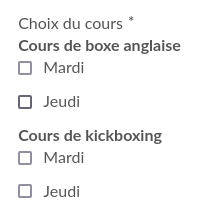
Pointage
Il est possible de pointer les personnes qui se sont inscrites à un évènement et étaient présentes ou absentes.Consultez la page Pointage des inscriptions à un évènement.
Comment ajouter un champ pour compléter la description d'un évènement ?
⚙️ Accès dans le backoffice :
Agendas > Types d'évènements
Les types d’évènements permettent de définir un ensemble de champs personnalisés permettant d'étendre la description des évènements. Exemple : un champ « Lieu » pour indiquer où se déroule l’évènement.
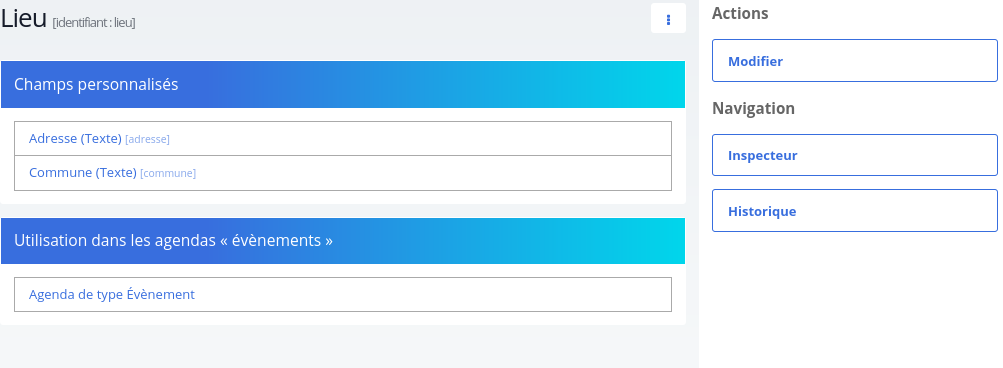
Un type d’évènement est associé à un agenda de type « Évènement ». Ce type s'applique donc à tous les évènements de l'agenda.
Retirer ou modifier le type d'évènement associé à un agenda se répercute sur la configuration des évènements mais ne supprime pas les données préalablement définies sur les évènements.
Le type d'événement d'un agenda se définit dans les options de celui-ci. Dès lors qu'un type d'événement est défini sur un agenda, les champs ajoutés apparaissent sur la page de configuration des événénements. Dans les démarches, les champs sont accessibles dans des variables « custom_field ».
Par exemple, pour un champs de sélection de l'évènement sur le formulaire ayant pour identifiant form_var_evenement et un champs du type d'événement ayant l'identifiant « lieu », la donnée est accessible sur la démarche avec la variable {{ form_var_evenement_custom_field_lieu }}.
